Как создать Apple ID без кредитной карты, два способа
Идентификатор Apple ID необходим всем владельцем яблочных устройств. Без него невозможно скачать приложение или музыку, приобрести фильм или книгу, а также воспользоваться сетевым сервисом iCloud. Кроме этого с помощью Apple ID пользователи могут оформлять заказы на товары в розничных магазинах Apple.
В этом материале мы рассмотрим 2 способа как создать Apple ID без кредитной карты, а также опишем возможные ошибки при регистрации.
Стоит отметить, что сам процесс создания нового идентификатора достаточно прост. Пользователям нужно заполнить ряд полей и придумать пароль. Многих ставит в тупик необходимость вводить при регистрации данные платежной карты. Этот шаг нужен для совершения покупок в iTunes Store. Но при желании пользователи могут не заполнять этот пункт. Для этого нужно пойти на небольшую хитрость.
Создать Apple ID можно 2 способами – с мобильного устройства или с помощью iTunes. Однако сразу хотим выделить несколько ключевых особенностей:
- При регистрации обязательно указывать существующий E-mail.
 В дальнейшем на него придет ссылка для завершения регистрации.
В дальнейшем на него придет ссылка для завершения регистрации. - Apple не позволяет регистрировать Apple ID до 13 лет. Кроме этого для пользователей, не достигших 18 лет, действуют некоторые ограничения.
Кстати, регистрация в App Store требует тех же действий, и многие путают эти понятия. Просто в данном случае, ID создается автоматически. Но зарегистрироваться в App Store можно и уже с готовым Apple ID.
Как создать Apple ID с iPhone
Здесь опишем способ создания Apple ID без кредитной карты. Если захотите потом делать покупки, карту всегда можно будет привязать.
Единственное, что необходимо – это подключение к сети интернет.
1. На мобильном устройстве нужно открыть приложение App Store.
2. Перейдите в раздел «Топ чарты» и выберите для скачивания любое бесплатное приложение.
3. Появится окошко «Ввод» где нужно выбрать «Создать Apple ID».
4. Выберите регион и нажмите клавишу Далее.
5. Здесь нужно понять и простить политику конфиденциальности Apple.
6. Заполните данные о себе (E-mail, пароль, ответы на секретные вопросы и т.д) и нажмите клавишу Далее.
Нюансы при регистрации:
- Пароль для Apple ID должен обязательно содержать не менее 8 символов.
- Пароль должен содержать цифры (1,2,3,4,5,6,7,8,9).
- Пароль должен содержать маленькие буквы (строчные).
- Пароль должен содержать большие буквы (ЗАГЛАВНЫЕ).
7. Если вы все сделали правильно, то у вас в платежных данных будет пункт нет. Выберите его.
Если пункт «нет» не доступен — проверьте региональные настройки. Если вы указываете российский адрес, то убедитесь, что в «Настройки — Основные — Язык и регион» в «Регион» у вас установлен «Россия». Смените регион при необходимости.
8. Нажмите на кнопку создать Apple ID.
9. Дождитесь письма со ссылкой подтверждения регистрации.
10. Перейти по ссылке в письме и закончить регистрацию нового Apple ID.
Как создать Apple ID с компьютера, программой iTunes
Здесь инструкция как создать Apple ID без кредитной карты с помощью iTunes.
1. Скачайте и установите iTunes. Скачать яблочный медиакомбайн можно на официальном сайте Apple.
2. Запустите приложение и перейдите в верхнем меню в «Учетная запись» -> «Войти».
3. В появившемся окне выберите «Создать новый Apple ID».
4. На следующей странице введите данные аккаунта: Email, пароль; выберите вашу страну, и отметьте галочкой согласие на принятие «Положения и условия мультимедийных сервисов Apple».
Нажмите кнопку «Продолжить».
5. В новом окне введите личные данные и задайте контрольные вопросы/ответы.
6. В методах оплаты отметьте пункт «нет», и введите данные: индекс, город, улицу, телефон.
7. Все вы успешно зарегистрировали Apple ID.
Если пункт «нет» не доступен — проверьте региональные настройки. Если вы указываете российский адрес, то убедитесь, что в правом нижнем углу программы флаг России. Нажав на иконку флага можно сменить регион на нужный.
Как создать Apple id с Айфона без кредитной карты
Главная › Apple, iOS, MacOS › Как создать Apple id с Айфона без кредитной картыВсем привет! Единственный правильный способ устанавливать приложения и игры — это создать Apple ID на Айфоне и через стандартное приложение App Store загружать нужный софт и игры. Я подготовил подробную текстовую инструцию, с поясняющими картинками и моими комментариями, но если вам лень читать, то посмотрите на эту тему мой видео-урок. Видео-урок: Как создать Apple ID на iPhone или на компьютере?Берём в ручки свой яблоко-фон и находим здесь 2 приложения: Safari и App Store. Сначала открываем браузер. В адресную строку вбиваем адрес appleid.apple.com. Именно здесь мы будем регистрироваться. Здесь нам предлагают ввести свой Apple ID, но это для зарегистрированных пользователей, у нас же пока что аккаунта нет, поэтому прокручиваем страницу вниз и жмём по ссылке Создать Apple ID. В открывшемся окне начинаем вбивать свои данные: имя и фамилия, выбираем свою страну, указываем дату своего рождения и вбиваем адрес почты. Ни в коем случае НЕ копируйте почту из этого урока, вводите именно свой адрес. Если у вас почта на яндексе, или на мейле, то её и вводите, если какая-то другая, вводите её. На неё придёт письмо с подтверждением. Следующий шаг: придумываем себе пароль. Тут есть требования к паролю: Теперь нужно задать контрольные вопросы. Они нужны для восстановления своего аккаунта. Если вы в друг забудете пароль, или ещё чего нибудь, то при восстановлении аккаунта, вам будут вот эти вопросы задавать. Поэтому выбирайте вопросы и отвечайте на них без ошибок. Лучше пишите русскими Вопросы выбрали, ответили на них и опускаемся в самый низ, вводим защитный код Теперь нужно подтвердить свою почту. Как я и говорил. Код проверки отправлен на
Мне письмо пришло я открыл его на компе и ввожу указанные циферки. Всё! Apple ID аккаунт создан. Можно сразу сделать скриншот экрана, на всякий случай, чтобы не забыть к какой почте привязан аккаунт. Далее для удобства копируем логин от Apple ID (почту). Cворачиваем браузер и теперь открываем приложение App Store. Справа вверху нажимаем на человечка и заполняем форму. Вводим почту, которую только что использовали для регистрации и пароль. При первом входе вылетает вот такое окошко: Здесь имеется в виду, что этот Apple id ещё ни разу не использовался для скачивания приложений, и нужно дополнительно выполнить некоторые настройки. Нажимаем Просмотреть и в открывшемся окне добавляем недостающую информацию. Принимаем условия соглашения… Дальше, идёт момент с кредитной картой. Как видите здесь даже отключать ничего не нужно, по умолчанию всё отключено. Карту добавлять не нужно. Стоит режим Нет. Опускаемся вниз и заполняем обязательные поля. Это у нас улица, город, индекс и номер телефона. Всё готово. Жмём Продолжить! Теперь можно пробовать пользоваться!
Давайте попробуем открыть вкладку Приложения. В этом разделе выбираем любое приложение и пробуем что нибудь скачать. Жмём кнопку Загрузить и Установить. Приложение загружено и установлено, можно пользоваться. Точно также скачиваются другие программы и игры. На этом всё, как зарегистрировать Apple ID было рассказано очень подробно и понятно! Спасибо за внимание. Всем пока! Новый урок: Как создать Apple ID на iPhone без кредитной картыИнтересные статьи по теме: Почему Айфон быстро разряжается. Что делать? 7 причин почему не заряжается iPhone Как скачать любой фильм на Айфон? 10 причин почему компьютер не видит Айфон через USB Как создать Apple ID на iPhone и на компьютере? |
Как создать Apple ID без кредитной карты
Наличие Apple ID является обязательным условием практически для всего, что связано с услугами Apple. Если вы хотите покупать музыку в iTunes, загружать приложения в App Store или использовать iCloud, у вас должен быть Apple ID.
Если вы хотите покупать музыку в iTunes, загружать приложения в App Store или использовать iCloud, у вас должен быть Apple ID.
Несколько лет назад привязка кредитной карты к учетной записи Apple была обязательной. Но Apple изменила свою позицию и уже некоторое время позволяет пользователям создавать Apple ID без кредитной карты.
Какой бы ни была ваша причина, мы собираемся показать вам, как создать Apple ID без кредитной карты …
Обратите внимание, что если вы не привяжете кредитную карту или другой способ оплаты к своему Apple ID, вы, очевидно, не сможете совершать покупки, но вы, тем не менее, сможете загружать бесплатное содержимое, например бесплатные приложения.
В последний раз мы проверяли шаги, выделенные в этом руководстве, в феврале 2016 года, и мы можем заверить, что в настоящее время они все еще работают.
Создание Apple ID без кредитной карты или другого способа оплаты
Следующие шаги были выполнены на iPhone, но процесс одинаков, независимо от того, используете ли вы iPod touch, iPad или даже iTunes со своего настольного компьютера.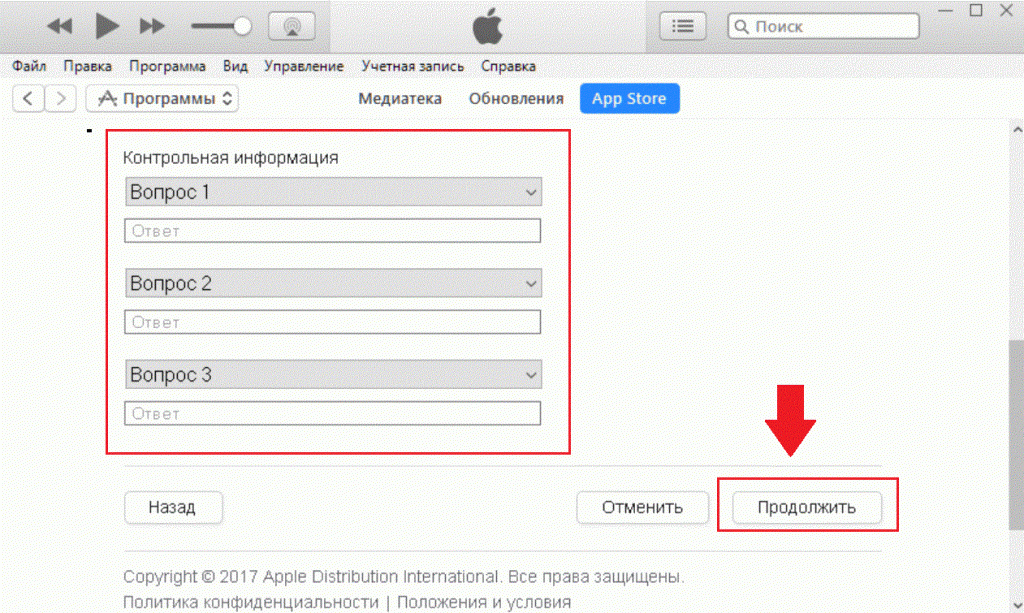
1) Убедитесь, что вы не вошли ни в одну учетную запись Apple. Если да, просто выйдите из системы.
2) Зайдите в App Store и найдите любое бесплатное приложение. Приложение не имеет значения, поэтому просто возьмите первое, которое увидите.
3) Нажмите кнопку «Бесплатно» один раз. Она превратится в кнопку «Установить». Нажмите еще раз, чтобы начать загрузку. На этом этапе приложение App Store попросит вас либо войти в свою учетную запись, либо создать новую. Выберите «Создать новый Apple ID».
4) Выберите свою страну или регион, затем нажмите Далее.
5) Дважды нажмите «Согласен», чтобы принять условия. В качестве альтернативы, если у вас есть 7 свободных часов, вы можете сначала ознакомиться с условиями, а затем согласиться с ними.
6) Введите необходимую информацию для создания новой учетной записи. Это включает в себя адрес электронной почты, пароль, дату рождения и несколько контрольных вопросов. Нажмите «Далее», когда закончите. Убедитесь, что вы используете адрес электронной почты, который в настоящее время не зарегистрирован или ранее не использовался в качестве Apple ID. При необходимости создайте новый адрес электронной почты.
Нажмите «Далее», когда закончите. Убедитесь, что вы используете адрес электронной почты, который в настоящее время не зарегистрирован или ранее не использовался в качестве Apple ID. При необходимости создайте новый адрес электронной почты.
7) В разделе «Платежная информация» обязательно выберите «Нет». Затем введите свой платежный адрес.
8) Apple отправит вам электронное письмо с подтверждением на указанный вами адрес электронной почты. Проверьте свою электронную почту и нажмите ссылку «Подтвердить» в электронном письме, которое Apple отправила вам, затем войдите в систему, используя только что созданное имя пользователя (ваш адрес электронной почты) и пароль.
9) Наконец, вернитесь в приложение App Store и войдите в свою новую учетную запись.
Теперь вы сможете загружать бесплатный контент с Apple. Если вы когда-нибудь попытаетесь загрузить платный контент, Apple попросит вас обновить платежную информацию и предоставить кредитную карту.
Вам также может понравиться
- Как установить разрешения iTunes
- Как подарить приложение из App Store
- Как настроить Родительский контроль в iTunes
Как создать Apple ID без кредитной карты
Хотите создать новую учетную запись Apple без добавления способа оплаты? Хотя Apple по умолчанию запрашивает платежную информацию при создании нового Apple ID, есть изящный трюк, который вы можете использовать, чтобы избежать добавления какой-либо информации о кредитной карте.
Если вы создаете новую учетную запись Apple для своих детей или других членов семьи, чтобы использовать ее на своих устройствах, возможно, вам не нужен какой-либо способ оплаты, чтобы избежать ненужных списаний средств с вашей кредитной карты. Этот обходной путь также может пригодиться подросткам, у которых нет собственных кредитных карт, или всем, у кого нет кредитной карты для Apple ID.
Заинтересованы в изучении этого трюка, поэтому вы можете попробовать его на своем устройстве iOS или iPadOS? Затем читайте дальше, чтобы узнать, как создать Apple ID без кредитной карты на iPhone и iPad.
Прежде чем приступить к созданию новой учетной записи Apple на iPhone или iPad, убедитесь, что вы вышли из существующей учетной записи. Поэтому просто внимательно следуйте приведенным ниже инструкциям, чтобы избежать проблем.
- Перейдите в «Настройки» на главном экране вашего iPhone или iPad и нажмите на свое имя Apple ID, расположенное справа вверху.
- Прокрутите вниз и выберите «Выйти», расположенную в самом низу.
- Теперь зайдите в App Store и попробуйте установить бесплатное приложение или игру. Вам будет предложено ввести данные своего Apple ID. Выберите «Создать новый Apple ID».
- Здесь вам будет предложено ввести адрес электронной почты и предпочитаемый пароль. Когда вы закончите, нажмите «Далее» в правом верхнем углу экрана.
- На этом шаге вам необходимо указать вашу личную информацию, такую как имя и день рождения. По завершении нажмите «Далее», как показано ниже.
- Здесь вы сможете выбрать «Нет» в качестве способа оплаты.
 Когда вы закончите заполнять остальную информацию, такую как платежное имя и адрес, нажмите «Далее».
Когда вы закончите заполнять остальную информацию, такую как платежное имя и адрес, нажмите «Далее». - Что касается последнего шага, вы получите шестизначный код от Apple по электронной почте для подтверждения учетной записи. Введите код и нажмите «Подтвердить», чтобы настроить новую учетную запись.
Это почти все шаги, которые вам нужно выполнить, чтобы создать новую учетную запись Apple без кредитной карты и прямо с вашего iPhone или iPad.
Здесь стоит отметить, что эта процедура работает только в том случае, если вы пытаетесь установить бесплатное приложение без входа в учетную запись Apple. Если вы попытаетесь создать учетную запись без установки приложения, вы не заметите опцию «Нет» на странице способа оплаты.
Если вы используете Mac, вы можете аналогичным образом создать учетную запись Apple без способа оплаты, зайдя в Mac App Store и установив бесплатное приложение. Точно так же, если вы работаете на ПК, вы можете использовать настольный клиент iTunes для создания Apple ID без ввода информации о кредитной карте, просто пытаясь загрузить бесплатное приложение из App Store.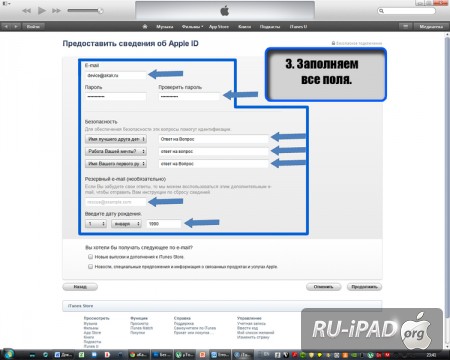
 В дальнейшем на него придет ссылка для завершения регистрации.
В дальнейшем на него придет ссылка для завершения регистрации. 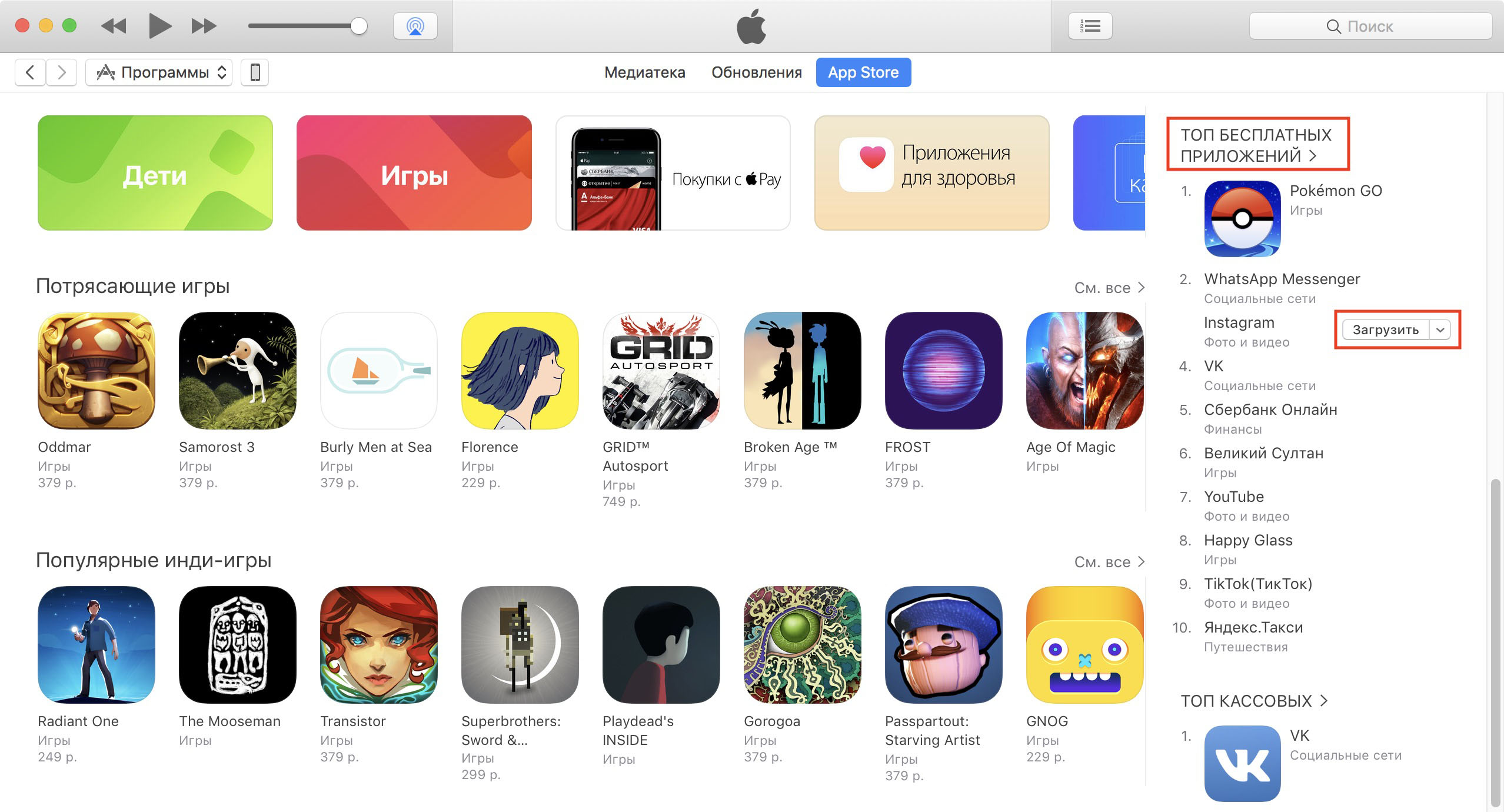 Как создать Apple ID прямо со своего Айфона и без банковской карты, я вам сейчас покажу.
Как создать Apple ID прямо со своего Айфона и без банковской карты, я вам сейчас покажу.
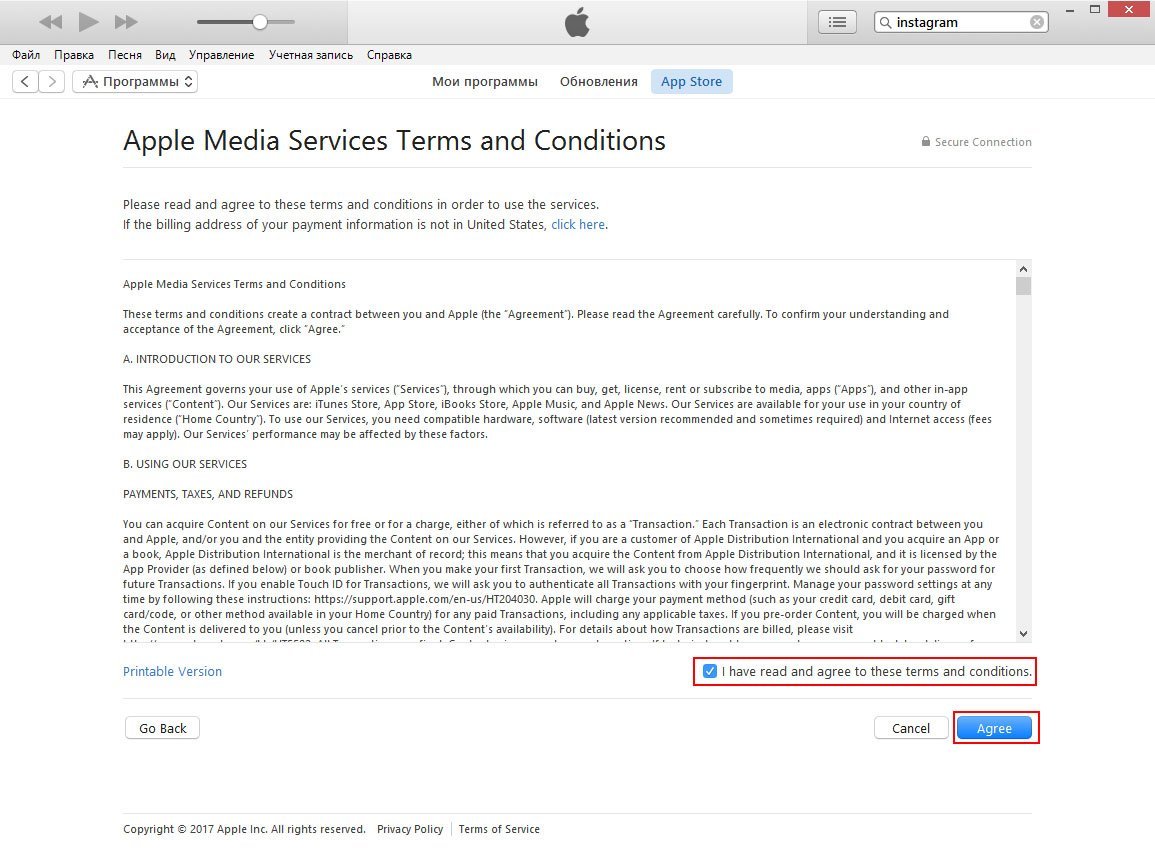 Я пишу по-английски, потому что это мой тестовый аккаунт, и я его
Я пишу по-английски, потому что это мой тестовый аккаунт, и я его
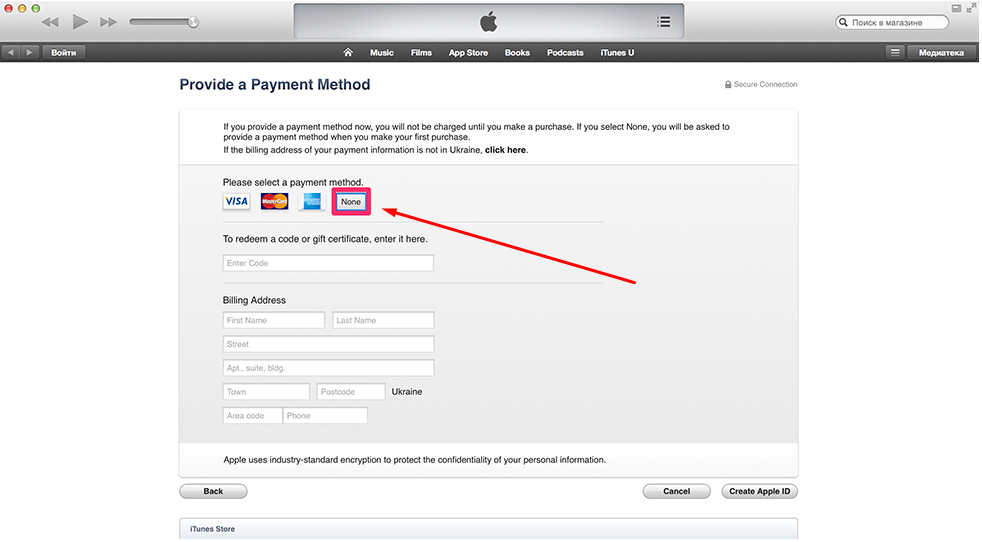
 Когда вы закончите заполнять остальную информацию, такую как платежное имя и адрес, нажмите «Далее».
Когда вы закончите заполнять остальную информацию, такую как платежное имя и адрес, нажмите «Далее».
Ваш комментарий будет первым